Bạn đang cảm thấy pin chiếc laptop Windows của mình tụt nhanh như nước chảy qua khe nứt? Đây là một vấn đề phổ biến mà nhiều người dùng công nghệ gặp phải. Nếu bạn cũng đang đau đầu vì thời lượng pin không như mong muốn, có lẽ bạn chưa tận dụng hết những tính năng tích hợp sẵn trong hệ điều hành Windows được thiết kế để tối ưu hóa việc tiêu thụ năng lượng. Bài viết này sẽ hướng dẫn chi tiết 5 cách đơn giản nhưng cực kỳ hiệu quả, giúp bạn kéo dài đáng kể thời gian sử dụng pin laptop chỉ với một lần sạc. Hãy cùng thichcongnghe.net khám phá để biến chiếc laptop của bạn trở nên bền bỉ hơn trong mọi tác vụ!
1. Kích hoạt Chế độ Tiết kiệm Pin (Battery Saver)
Một trong những cách đơn giản nhưng thường bị bỏ qua nhất để giảm mức tiêu thụ pin chính là sử dụng chế độ Tiết kiệm Pin (Battery Saver). Khi được kích hoạt, tính năng thông minh này sẽ tự động giảm thiểu các hoạt động chạy ngầm, làm mờ độ sáng màn hình và hạn chế các tiến trình tiêu tốn nhiều năng lượng, từ đó giúp tiết kiệm pin hiệu quả và kéo dài thời gian sử dụng cho mỗi chu kỳ sạc.
Chế độ Tiết kiệm Pin thường sẽ tự động bật khi mức pin thiết bị của bạn giảm xuống dưới một ngưỡng nhất định, thường là 20%. Tuy nhiên, bạn cũng có thể kích hoạt nó thủ công để tiết kiệm pin ngay cả khi pin còn đầy, phục vụ cho những lúc cần sử dụng laptop trong thời gian dài. Để thực hiện, bạn chỉ cần mở ứng dụng Cài đặt (Settings), điều hướng đến mục “Hệ thống” (System), sau đó chọn “Nguồn & pin” (Power & battery). Tại đây, mở rộng menu “Tiết kiệm pin” (Battery Saver) và nhấp vào “Bật ngay” (Turn On Now).
Để tiện lợi hơn, bạn cũng có thể bật hoặc tắt chế độ Tiết kiệm Pin trực tiếp từ khay hệ thống (Quick Settings) để truy cập nhanh chóng.
2. Giảm Độ Sáng Màn Hình – Yếu Tố Ngốn Pin Hàng Đầu
Màn hình là một trong những thành phần tiêu thụ năng lượng nhiều nhất trên laptop của bạn. Do đó, việc giảm độ sáng màn hình khi sử dụng trong nhà hoặc vào ban đêm có thể giúp kéo dài đáng kể thời lượng pin. Tuy nhiên, bạn cần tìm một mức cân bằng hợp lý: để quá thấp có thể gây mỏi mắt, trong khi để quá cao sẽ làm pin cạn nhanh hơn. Mức khoảng 40% thường là một lựa chọn tốt, trừ khi bạn thấy nó quá tối cho công việc của mình.
Có nhiều cách để điều chỉnh độ sáng màn hình laptop Windows 11. Phương pháp nhanh nhất là sử dụng phím chức năng điều chỉnh độ sáng chuyên dụng, thường được đánh dấu bằng biểu tượng mặt trời trên bàn phím (đảm bảo phím Fn lock đã được kích hoạt nếu cần). Ngoài ra, bạn có thể vào Cài đặt (Settings) > Hệ thống (System) > Màn hình (Display) và sử dụng thanh trượt độ sáng để tìm mức độ phù hợp nhất.
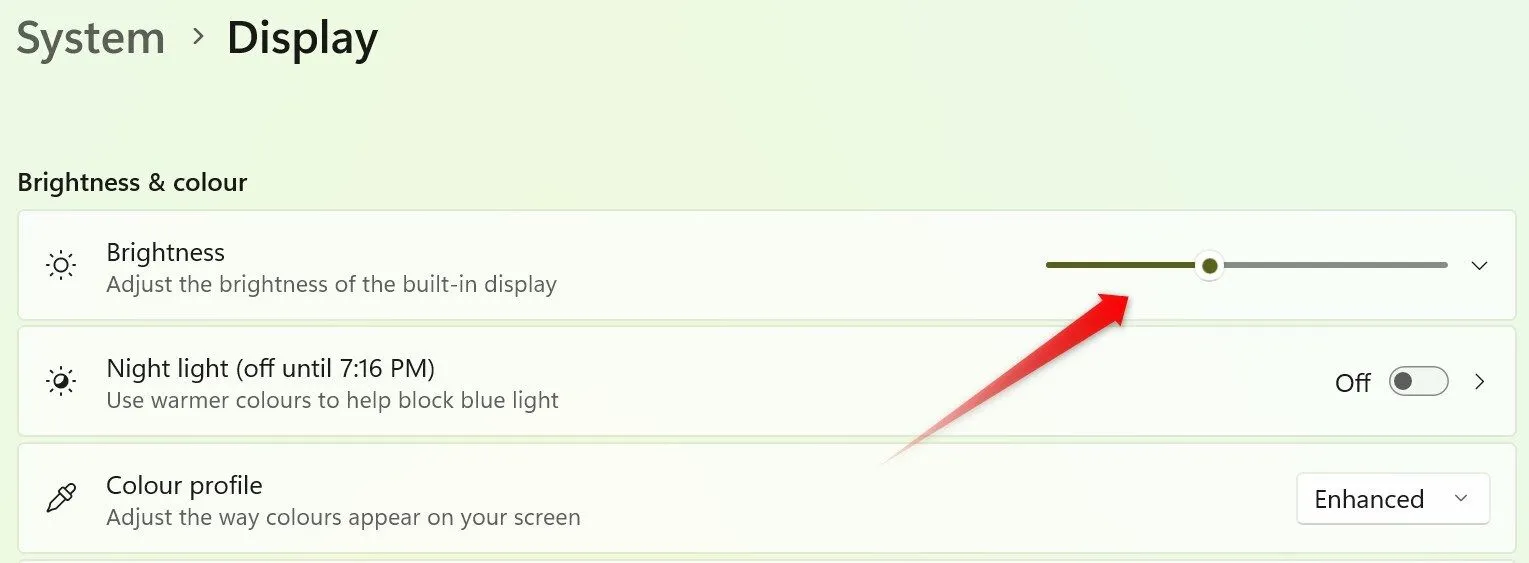 Điều chỉnh độ sáng màn hình laptop Windows 11 từ cài đặt hiển thị
Điều chỉnh độ sáng màn hình laptop Windows 11 từ cài đặt hiển thị
Một số laptop còn được trang bị tính năng điều chỉnh độ sáng thích ứng, tự động điều chỉnh độ sáng màn hình dựa trên điều kiện ánh sáng xung quanh. Kích hoạt tính năng này sẽ giúp hệ thống tự động quản lý mức độ sáng, góp phần tối ưu pin một cách thông minh.
3. Đặt Chế độ Nguồn sang “Hiệu quả Pin Tối đa” (Best Power Efficiency)
Windows cung cấp nhiều chế độ nguồn khác nhau, vốn là các bộ cài đặt phần cứng và hệ thống quyết định cách máy tính của bạn quản lý năng lượng. Bạn có thể chọn “Hiệu suất Tốt nhất” (Best Performance) để đạt hiệu năng tối đa nhưng đổi lại là mức tiêu thụ pin cao hơn, hoặc chọn “Hiệu quả Pin Tối đa” (Best Power Efficiency) để kéo dài thời lượng pin với hiệu suất giảm đi đôi chút.
Để giảm mức sử dụng năng lượng và cải thiện tuổi thọ pin, bạn nên đặt chế độ nguồn sang “Hiệu quả Pin Tối đa”. Để thực hiện, hãy mở ứng dụng Cài đặt (Settings), điều hướng đến Hệ thống (System) > Nguồn & pin (Power & battery), sau đó chọn “Hiệu quả Pin Tối đa” từ menu thả xuống bên cạnh “Chế độ nguồn” (Power Mode).
Nếu bạn nhận thấy hiệu suất máy giảm đáng kể, hãy chuyển sang chế độ “Cân bằng” (Balanced) để duy trì sự hài hòa giữa hiệu năng và mức tiêu thụ pin. Ngoài ra, bạn cũng có thể điều hướng đến Control Panel > Hardware and Sound > Power Options và chọn gói nguồn mong muốn từ các tùy chọn có sẵn.
4. Điều Chỉnh Cài Đặt Thời Gian Tắt Màn Hình Khi Không Hoạt Động
Nếu bạn thường có thói quen rời khỏi laptop trong khi đi ăn trưa, pha trà hay nghỉ ngơi ngắn, bạn có thể đang vô tình lãng phí năng lượng pin quý giá khi để màn hình tiếp tục hoạt động. Để ngăn chặn điều này, bạn có thể điều chỉnh cài đặt thời gian chờ màn hình (screen timeout settings) để giảm thời gian màn hình tự động tắt khi không hoạt động.
Để sửa đổi các cài đặt này, hãy mở ứng dụng Cài đặt (Settings) và điều hướng đến Hệ thống (System) > Nguồn & pin (Power & battery). Mở rộng phần “Màn hình và chế độ ngủ” (Screen and Sleep), sau đó đặt tùy chọn “Khi dùng pin, tắt màn hình sau” (On Battery Power, Turn Off My Screen After) thành 5–10 phút (hoặc ít hơn nếu phù hợp). Điều này đảm bảo màn hình của bạn sẽ tắt nhanh hơn khi không hoạt động, giúp tiết kiệm pin hiệu quả.
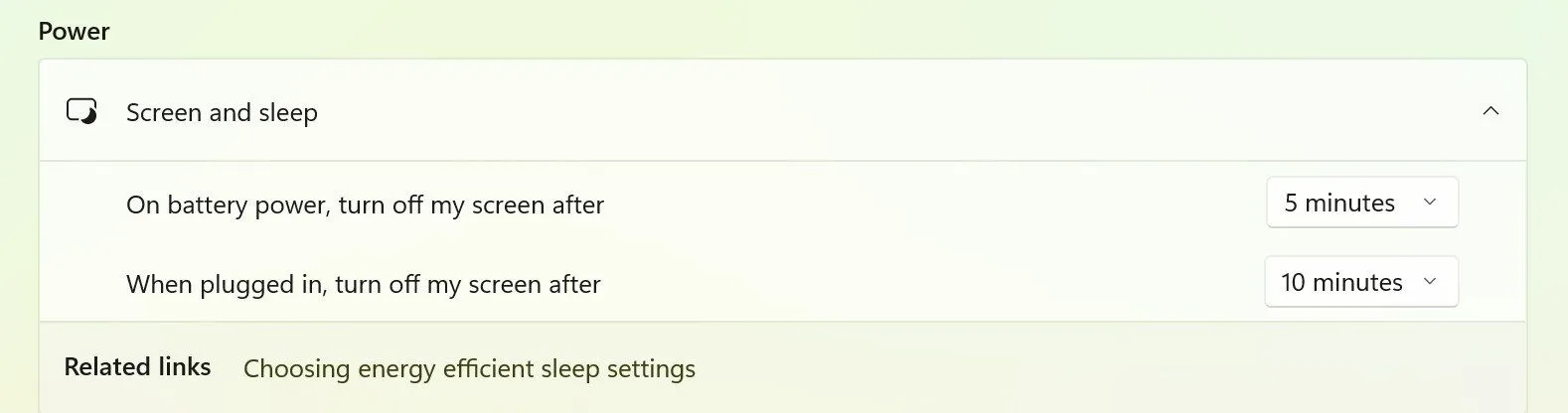 Thay đổi thời gian tắt màn hình và ngủ trong cài đặt pin Windows 11
Thay đổi thời gian tắt màn hình và ngủ trong cài đặt pin Windows 11
Hãy cẩn thận không đặt thời gian chờ quá thấp, vì màn hình có thể tắt ngay cả khi bạn chỉ rời đi vài phút. Hãy điều chỉnh nó sao cho phù hợp với thói quen sử dụng của bạn.
5. Dừng Các Ứng Dụng và Dịch Vụ Chạy Ngầm Tiêu Tốn Pin
Khi được cài đặt, một số ứng dụng tự động được cấp quyền chạy ngầm để gửi thông báo, kiểm tra cập nhật, đồng bộ hóa dữ liệu hoặc thực hiện các tác vụ khác. Ngay cả khi bạn không chủ động sử dụng, chúng vẫn liên tục tiêu hao pin laptop của bạn. Xác định và tắt các tiến trình chạy ngầm này có thể giúp bạn bảo tồn năng lượng đáng kể.
Để kiểm tra ứng dụng nào tiêu thụ nhiều pin nhất, hãy mở Cài đặt (Settings) và điều hướng đến Hệ thống (System) > Nguồn & pin (Power & battery). Mở rộng phần “Sử dụng pin” (Battery Usage) và cuộn xuống để xem danh sách các ứng dụng được xếp hạng theo mức tiêu thụ pin. Nếu bạn thấy một ứng dụng ít dùng nhưng lại tiêu thụ một lượng pin đáng kể, có thể nó đang có các tiến trình chạy ngầm cần được đóng.
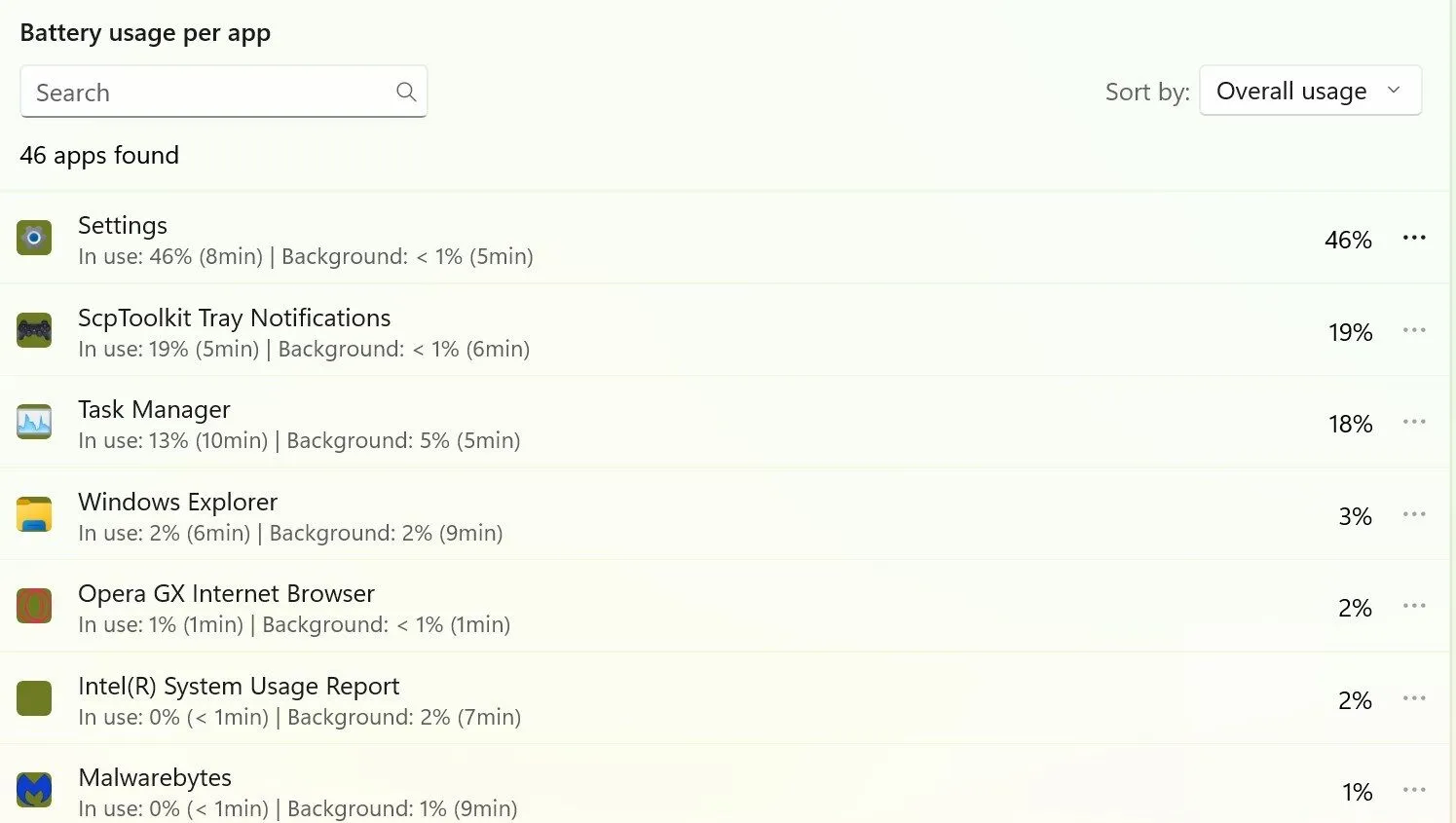 Kiểm tra mức tiêu thụ pin của các ứng dụng trong cài đặt Windows
Kiểm tra mức tiêu thụ pin của các ứng dụng trong cài đặt Windows
Để dừng các tiến trình này, hãy mở Task Manager (Trình quản lý tác vụ), nhấp vào cột “Tên” (Name), định vị các tiến trình nền liên quan đến ứng dụng đó và đóng chúng.
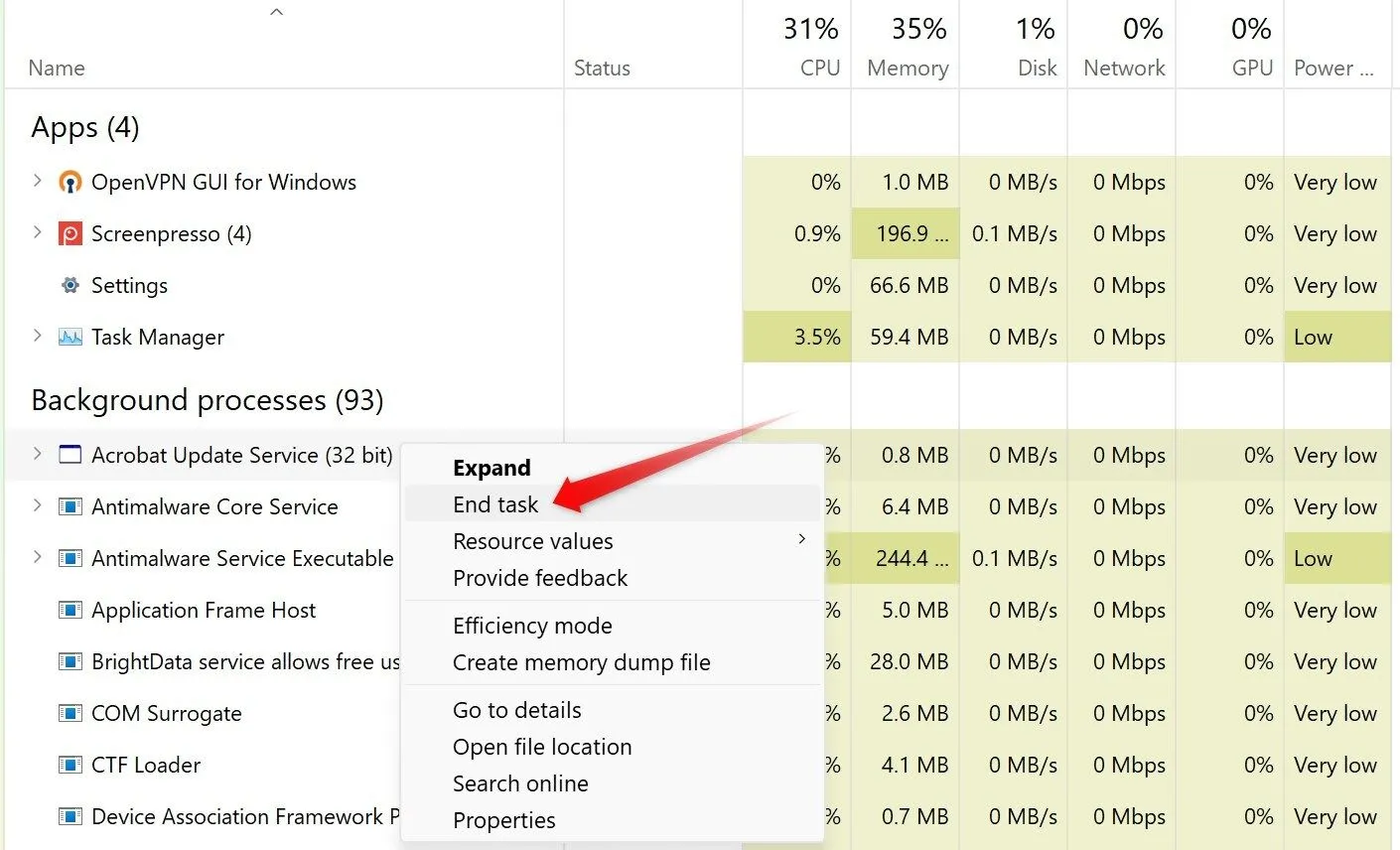 Vô hiệu hóa dịch vụ chạy ngầm trong Task Manager của Windows
Vô hiệu hóa dịch vụ chạy ngầm trong Task Manager của Windows
Cách bạn tối ưu hóa cài đặt thiết bị có ảnh hưởng trực tiếp đến thời lượng pin laptop của mình. Chúng tôi đã chỉ cho bạn cách điều chỉnh các chế độ nguồn, quản lý ứng dụng chạy ngầm và sửa đổi các cài đặt khác để giảm thiểu việc tiêu hao pin không cần thiết. Giờ đây, bạn có thể áp dụng những thay đổi nhỏ này, chúng sẽ cùng nhau giúp bạn tận dụng tối đa mỗi lần sạc, giúp chiếc laptop của bạn hoạt động bền bỉ hơn.
Hãy chia sẻ ý kiến hoặc những mẹo tối ưu pin laptop của bạn trong phần bình luận bên dưới nhé!